 影视与多媒体制作技术教学大纲
影视与多媒体制作技术教学大纲
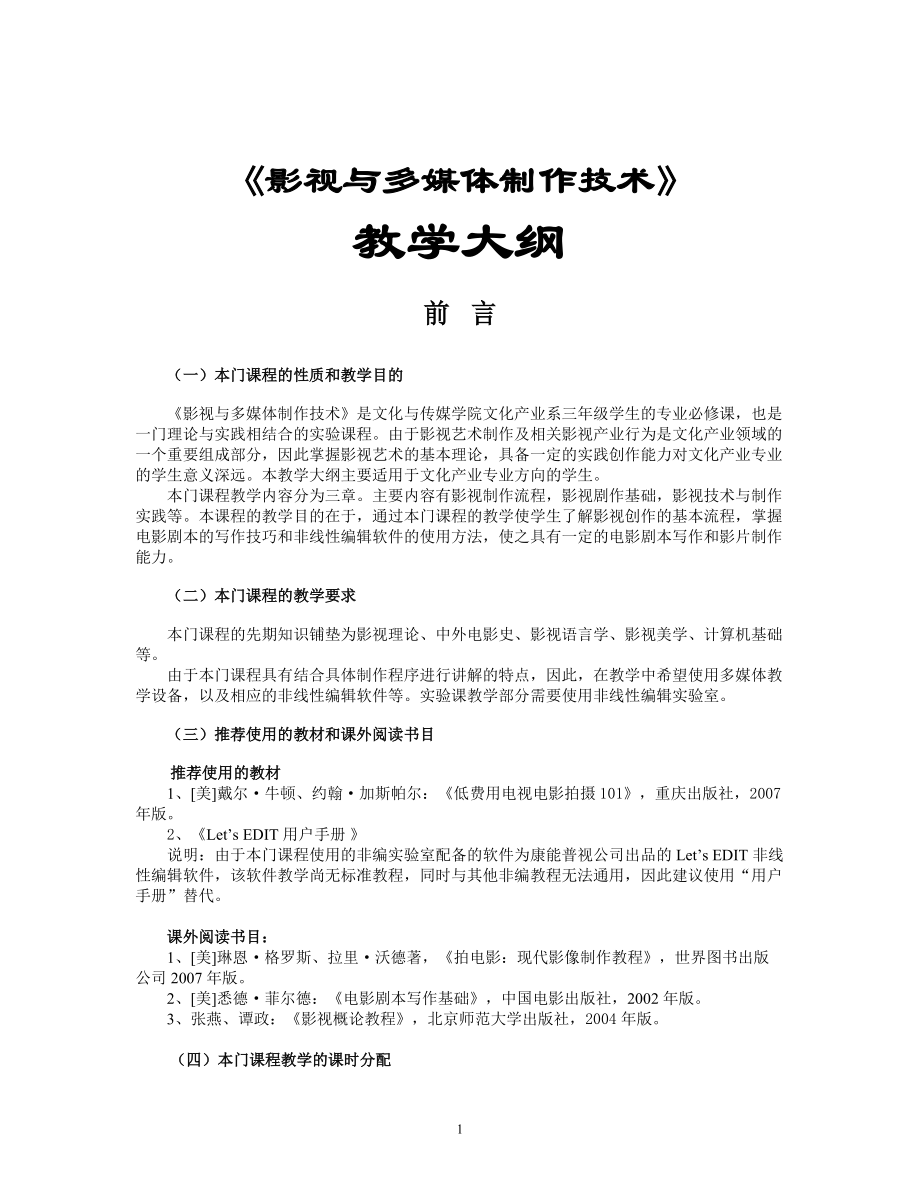


《影视与多媒体制作技术教学大纲》由会员分享,可在线阅读,更多相关《影视与多媒体制作技术教学大纲(22页珍藏版)》请在装配图网上搜索。
1、影视与多媒体制作技术教学大纲前 言(一)本门课程的性质和教学目的影视与多媒体制作技术是文化与传媒学院文化产业系三年级学生的专业必修课,也是一门理论与实践相结合的实验课程。由于影视艺术制作及相关影视产业行为是文化产业领域的一个重要组成部分,因此掌握影视艺术的基本理论,具备一定的实践创作能力对文化产业专业的学生意义深远。本教学大纲主要适用于文化产业专业方向的学生。 本门课程教学内容分为三章。主要内容有影视制作流程,影视剧作基础,影视技术与制作实践等。本课程的教学目的在于,通过本门课程的教学使学生了解影视创作的基本流程,掌握电影剧本的写作技巧和非线性编辑软件的使用方法,使之具有一定的电影剧本写作和影
2、片制作能力。(二)本门课程的教学要求 本门课程的先期知识铺垫为影视理论、中外电影史、影视语言学、影视美学、计算机基础等。由于本门课程具有结合具体制作程序进行讲解的特点,因此,在教学中希望使用多媒体教学设备,以及相应的非线性编辑软件等。实验课教学部分需要使用非线性编辑实验室。(三)推荐使用的教材和课外阅读书目推荐使用的教材1、美戴尔牛顿、约翰加斯帕尔:低费用电视电影拍摄101,重庆出版社,2007年版。2、Lets EDIT 用户手册 说明:由于本门课程使用的非编实验室配备的软件为康能普视公司出品的Lets EDIT非线性编辑软件,该软件教学尚无标准教程,同时与其他非编教程无法通用,因此建议使用
3、“用户手册”替代。课外阅读书目:1、美琳恩格罗斯、拉里沃德著,拍电影:现代影像制作教程,世界图书出版公司2007年版。2、美悉德菲尔德:电影剧本写作基础,中国电影出版社,2002年版。3、张燕、谭政:影视概论教程,北京师范大学出版社,2004年版。(四)本门课程教学的课时分配本门课程的教学计划课时为54课时(3学分),建议教学课时按以下方案分配:章 节 内 容课 时 分 配备 注第一章 影视创作流程第二章 影视剧作基础第三章 影视非线性编辑技术与实践复习与讨论 616284理论课程理论课程实验课程合 计54课程教学内容与要求第一章 影视创作流程本章教学目的和要求通过本章的教学,要求学生在了解电
4、影创作的基本流程的基础上,进一步掌握导演、制片人等摄制组成员在影视创作流程中的作用。第一节 前期准备一、剧本创作一部影视作品,首先从编剧的剧本创作开始。剧本不单是创作的开端,它在实质上为一剧之本,是影视作品的根基所在。同时它还是制片人筹集资金、进入市场的依据,也是导演等创作人员的创作依据。二、确定导演与制片人(一)制片人制片人的工作包括:1、在前期准备阶段:在前期筹备阶段获取某部作品的构思,其中包括获得现有著作的改编权;寻找合适的导演人选;为影片筹集拍摄资金;配合导演组建摄制组。2、在正式拍摄阶段:协调各创作部门关系;控制经费支出;协助导演把握好艺术创作。3、在后期制作阶段:审查控制电影创作质
5、量;报请相关单位审批并组织修改。4、发行阶段:进行相关宣传发行和市场放映工作,最大限度地回收资金。(二)导演导演有总导演、执行导演、副导演、导演助理等区分,统称导演组。导演的工作贯穿前期筹备、正式拍摄、后期制作等作品创作过程。1、前期准备阶段:分镜头剧本;导演阐述:确定主题、人物塑造、风格定位、叙事节奏选择等。2、正式拍摄阶段:统筹各部门的创作活动:摄影与演员表演。3、后期制作阶段:与剪辑师一起把握好剪辑。三、资金决策(一)筹措资金。一般通过市场调研、评估等一系列工作,在充分论证一个剧本的可行性、回收效益性等问题后才可以做出相应的资金决策和投资立项。在制片方非全额投资的情况下,制片人需带着立项
6、书进行进一步的融资,多方位筹措资金,直至资金充沛为止。(二)制定预算。制片人对影片前期筹备、实际拍摄、后期制作、宣传发行等环节进行详细的预算,确定各个部门的具体费用,保证影片圆满完成,使资金利用具有充分的有效性和合理性。四、拍摄准备(一)分镜头工作在文学剧本的基础上,根据总体的构思、独特的创意以及实际拍摄需要,按照拍摄分场号、镜头号以原故事线索为依据改写成“分镜头剧本”。分镜头剧本必须根据电影视听的特性要求,将每个镜头的拍摄要点、故事情节的推进手段、时空环境的设计理念、声音的处理等具体的提示和要求一一详列出来。(二)组建拍摄团队1、选择摄制组成员2、导演阐述(三)其他拍摄准备1、选择场景2、服
7、装道具准备3、选定格调4、灯光准备5、技术准备第二节 正式拍摄与后期工作一、正式开拍前的准备工作包括导演布置拍摄任务、验收场景、检查服装道具等工作。其中最重要的是导演召开镜头会议,将镜头进行具体归类。由于涉及到资金利用问题,任何一部影片都不讳根据分镜头剧本按顺序一个一个地拍摄,而是根据不同的场景来安排拍摄日程,将发生在同一场景的镜头集中在一起拍摄。这样场记的工作十分重要。二、正式开机拍摄实拍中,导演的工作调度指挥摄制组正常运行:(一)指导摄影师拍摄。导演通过监视器对镜头拍摄进行把关。(二)处理演员的表演。导演是演员的启发者、交流对象和检验者。启发演员尽快入戏,把握演员的表演分寸。实拍中,制片人
8、负责拍摄的管理工作,拟定周密的制片计划,作好财务监管,保证资金不超出预算。三、后期制作(一)剪辑电影诞生于导演构思却定稿于剪辑台。一般情况下导演会自始至终参与剪辑,有时甚至亲自剪辑,以使影片意图能够最大程度地实现。剪辑工作包括画面剪辑和声音剪辑。剪辑的目的在于:确定最合适的镜头长度、确定最准确的剪辑点、安排合理的镜头排列顺序、确定前后镜头的搭配、段落的压缩或拉长等。(二)混录即混合录音,主要指根据影片内容,对各条声带上人声、音乐、音响等声音进行总的加工和处理,把它们混合录制到另一条磁带上的录音过程。包括处理声音段落的起止和衔接、调整各声音的比例、对某些声音做特殊的艺术效果处理等。数字录音合成方
9、式。(三)合成洗印混合录音之后制成的影片是“混录双片”,是供同步放映的画面样片和混合声带。双片是声画分离的,便于审查,利于修改。电影要真正进入发行渠道,还必须完成合成洗印工作。四、宣传与发行(一)宣传什么时候宣传、怎样宣传、不同介质媒介如何配合宣传。(二)发行如何选择院线、电影档期、首映日期、首映形式等发行策略。太阳照样升起以商业片策略发行的失当。(三)后产品开发进一步阅读的文献1美:琳恩格罗斯、拉里沃德著,拍电影:现代影像制作教程,世界图书出版公司2007年版。2 法马赛尔马尔丹,电影语言,中国电影出版社1992年版。本章复习思考题:1简述影视创作的基本流程。2在影视创作过程中需要进行哪些拍
10、摄准备?3简述制片人的工作内容。4简述导演的工作内容。5如何选择场景?6练习将文学剧本改变为分镜头剧本。第二章 影视剧作基础本章教学目的和要求通过本章的教学,要求学生了解电影剧本的形式,尤其是商业电影的剧本结构。通过剧本创作实践逐步掌握影视剧本的写作要领和技能,并创作出一部电影剧本(短篇),最后将其改写为分镜头剧本以备实验课使用。第一节 电影剧本的结构一、电影剧本是什么?用画面讲述的故事。二、电影剧本的结构框架(一)电影剧本的戏剧性结构:一系列互为关联的事变、情节或事件按照线性安排最后导致一个戏剧性的结局。(二)电影剧本的三个部分1、建置(1-30页)建立故事的戏剧性前提:剧本讲的是什么故事,
11、它提供一种戏剧性冲动,并且促使故事直接指向最后的解决。建立戏剧性情境:指建立一个可以包容故事内容的空间。介绍故事的主人公,并且建立起主要人物和其他的围绕他并在他周围活动的人物的关系。2、对抗(30-90页)这一段的内容是戏剧性冲突。表现主要人物为实现和达到他(她)想要赢得、获取和期望达到的目标,遭遇和征服了一个又一个障碍的过程。3、结局(90-120页)这一段的内容主要是故事是如何解决的。三、情节点(一)情节点的概念指任何一个偶然事故、情节或大的事件,它“钩住”动作并且把它转向下面的故事情节,一直到结局。(二) 主要情节点的位置第一个在建置的结尾处。第二个在对抗的结尾处。四、建构开端与结尾(一
12、)了解故事的大致脉络与主题在开始写剧本之前,必须知道你要写什么,必须有一个方向,一条导致解决、通向结尾的发展线。(二)在写开端前预先设想出影片结尾不必知道结尾的具体细节,但是必须知道结尾发生了什么事情。(三)有效选择影片开端1、在前10分钟抓住观众。剧本开始的几个有效方法:利用一系列具有强烈的视觉感染力的、令人兴奋的连续镜头,一下子“抓”住观众。用速度极快的解说式的镜头去建置剧中人物和情境。创造一个非常有趣的人物进行介绍。2、在前10分钟向观众介绍三件事:谁是你的主要人物?故事讲的是什么?围绕你的故事的外部空间环境是什么? 第二节 电影剧本的主题与人物一、主题(一)确定主题电影剧本的主题即故事
13、所表达的中心思想。 (二)确定故事什么人,在什么地方,做了什么事。用一两句话表达出故事梗概。 (三)扩展主题和故事1、通过调查研究等方式收集素材,加深故事线,补充细节。收集素材的方法:个人的亲身体验、书籍报刊、个人采访等。收集素材有助于对人物、情境和故事发生地点的认识。2、通过设置动作和人物深化主题,展开故事(1)设置动作:在影片中哪种动作占多数?有形的动作?情绪的动作?(2)设置人物:明确人物的戏剧性需求:你的主人公想要什么?是什么驱动他走向故事的结局?给人物的需求设置障碍并不断克服,构成故事的戏剧冲突。(3)人物和动作的关系:人物的实质是动作。电影的特性要求电影要用人物正在做的事来刻画人物
14、。二、人物(一)人物性格的刻画方式1、确定主要人物2、将主要人物的生活内容分为两部分:(1)过去的生活(2)现在的生活3、如何通过人物现在的生活刻画人物(1)考察人物生活中的种种关系(2)塑造真实而又立体的人物(二)构成人物性格的几个要素 下述所有的性格特征在构成人物的过程中相互关联。1、人物是观点2、人物是态度3、人物是个性4、人物是行为5、人物是同一性第三节 电影剧本的段落与场景一、段落(一)何为段落?围绕着一个中心议题的一系列镜头组成段落。段落中亦包含开端、中段、结尾三部分。(二)如何形成段落?1、设计主次情节点,情节点对应着相应的段落。2、找出统领各个段落的中心议题。3、创作段落内容,
15、即设计出段落的开端、中段和结尾。二、场景(一)什么是场景?展开电影剧情单元场次的特定空间环境,一般分为内景、外景等类型。场景包括地点和时间两个要素。地点和时间两个要素中的任一项改变即形成一个新的场景。每个新的场景都要求摄影机位置有变化,照明有变化。(二)场景的作用1、一切都发生在场景中;2、场景用活动影像讲故事;3、每个场景至少要揭示一个信息。(三)场景的类型1、视觉场景,如动作场景。2、对话场景。3、视觉与对话场景的结合。(四)场景的创作1、目的2、地点:可以寻找与场景目的相对的戏剧性环境。3、时间4、内容(五)场景的取舍一个完整的场景包括开端、中段与结尾,在剧本中可根据需要取其最具有表现力
16、的片断。(六)场景中的对话 对话的目的:推动故事向前发展;向读者传达事实和信息;揭示人物;建立人物之间的关系;使你的人物显得真实和自然;揭示故事和人物的各种冲突:揭示人物的情绪状态;对动作进行评价。第四节 电影剧本的写作形式一、电影剧本的构成电影剧本由若干个段落组成,每个段落又由若干个场景与对话构成。二、电影剧本示例渐显:外景华盛顿黎明时分一系列不同的角度黎明,一轮月亮和星星挂在天空上。月亮倒映在水中微微闪烁着。一片宁静。然后,我们听到一辆卡车的轰鸣声。外景:汽车前灯运动镜头一辆卡车驶入画面。拉回,展示出卡车挂着一辆大拖车,上面装运着一个蒙着帆布的形状古怪的东西。它什么都像。进一步阅读的文献1
17、美 悉德菲尔德,电影剧本写作基础,中国电影出版社,2002年6月第1版。2 法马赛尔马尔丹,电影语言,中国电影出版社1992年版。本章复习思考题:1简述电影剧本的结构框架。2什么是电影剧本的主要情节点?它们一般在什么位置?3如何建构电影剧本的开端与结尾?4简述电影剧本确定与扩展主题的方法5电影剧本刻画人物的方式,构成人物性格的要素6练习从刻画一个人物到创造一个故事。7什么是段落?如何形成段落?8何为场景?简述场景的类型与作用。9如何进行场景的创作?10电影剧本的写作形式。第三章 影视非线性编辑技术与实践本章教学目的和要求通过本章的教学和实验,要求掌握非编实验室的摄像与编辑软件的使用方法,并制作
18、出一部影视短片。第一节 非线性编辑概述一、线性编辑即磁带编辑方式。二、非线性编辑相对于线性编辑而言,非线性编辑指编辑过程中以计算机取代磁带录像、录音设备,而将输入的模拟形式或数字形式的图像及声音信号转换为计算机数据,以文件的形式存储于大容量数据存储载体(通常为大容量硬盘)中,并以计算机为工作平台,通过相应的软件支持,对所存的素材随机进行调用、浏览、挑选、处理和组合。三、非线性编辑的基本构成(一)硬件系统1、计算机硬件平台2、视音频处理卡3、大容量数字存储载体4、非线性编辑接口(二)非线性编辑的软件系统软件系统是非线性编辑系统的核心。专用型:国产的大洋、奥维迅、新奥特等,国外的如AVID等。专用
19、型必须与视频处理卡匹配。通用型:安装在任何计算机上都可使用,如Premiere Pro、After Effects等。四、非线性编辑的技术流程(一)素材采集与输入(二)素材编辑(三)特技处理(四)字幕制作(五)输出与生成第二节 Lets EDIT 界面一、常用工具栏(一)软件中常用功能的快捷按纽:打开:打开一个已有的项目文件。保存:保存当前编辑的项目文件。撤消:取消上一个操作。重做:重新执行上一个被取消的操作。添加素材:向素材窗口添加素材。颜色素材:添加彩条或彩屏图象到素材窗。采集设置:设置要采集何种格式的视音频文件。导入音频CD :直接将CD碟中的音乐轨转为WAV 文件并存储。输入来自DVD
20、:直接将DVD盘抓取VOB*Lets EDIT 2.03 新增功能。设置章节点:在工程中批量添加章节标记点。DVD刻录 :直接将时间线上的内容刻录为DVD影碟。导出时间线:直接将时间线上的内容保存为多种格式的媒体文件。(二)菜单项详解1、文件菜单2、编辑菜单3、章节菜单4、效果菜单5、设置菜单6、查看菜单7、帮助菜单二、视频图像显示输入/输出及正在编辑的节目图像。三、设备控制板(一)CVA状态:(二)EDIT状态四、时间线显示你所编辑的节目,包括视频片段、音频片段,特技和字幕。Lets EDIT时间线具有Main AV (主轨)、Insert AV (插入轨)、字幕轨道和音频轨道。有九个默认轨
21、道图象和Main AV (主轨)、Insert AV (插入轨)、五个字幕轨道、扩展音频轨。(一)Main AV 轨道(二)Insert AV轨道(三)字幕轨道(四)扩展音频轨五、素材窗存放节目中要用到的音视频片段和图象素材。六、编辑工具栏常用的编辑操作的快捷按纽。设置入点:设置当前片段的入点。设置出点:设置当前片段的出点。分割:将素材从当前时间断开。删除:删除当前素材。添加特技转场:在离时间线指针最近的素材片段结合部添加缺省的特技。添加字幕:在时间线指针处添加一个字幕并打开字幕编辑窗口。添加视频滤镜:为当前素材添加视频滤镜并打开滤镜设置窗口。添加淡入特技:在离时间线指针最近的素材片段的头部添
22、加“由黑场淡入”特技。添加淡出特技:在离线时间线指针最近的素材片段的尾部添加“淡出到黑场”特技。同步配音:为影片工程进行实时配音。七、标记工具栏用于标记工作区及在各标记中跳转、播放的命令按纽。设置标记入点:将时间指针所处的位置标记为入点。设置标记出点:将时间指针所处的位置标记为出点。跳到标记入点:将时间指针跳到标记的入点处。跳到标记出点:将时间指针跳到标记的出点处。播放出入点之间的素材:只进行标记入、出点之间素材的播放。搜索控制器:搜索控制器允许您以不同的速度向前或向后搜索DN录象机或时间线。将滑棒拖曳到左边向右播放,将滑棒拖曳到右边则向前播放。搜索速度取决于您的DV录象机,但通常为1/10速
23、度,1/5速度,1x,2x和20x。八、状态栏显示操作提示。状态条列出了 AVI和DV录象机的状态,及当前鼠标指向按纽的功能说明。第三节 视频素材的采集与输入 一、视频格式(一)格式(二)格式(三)格式(四)ivX格式(五)格式(六)格式(七)格式(八)格式二、视频采集设置(一)参考AVI文件及2GBAVI文件尺寸限制1、标准AVI文件大小限制为2GB。它对应Lets EDIT可采集的图像为略多于9分钟时间(取决于声音采样率)。2、Camopus通过使用“参考AVI”技术克服了此限制。参考AVI文件是“指向”包括实际图像数据的其他AIV文件的小文件。当采集一个参考AVI文件时,系统生成单个高达
24、4GB的图像数据文件,随后建立一个单一的用于索引那些数据AVI文件的参考AVI文件。3、如果试图采集一个单一的大于2GB的AVI文件(约9分钟),必须使用参考AVI进行采集。另一个办法是:通过使用:“批采集”或“无缝采集”来采集多个、2GB 或更小的片段。4、可以从另一个AVI文件制作参考AVI文件。在这种情况下,新的AVI文件将指向原始的AVI文件,如果原始文件本身是一个索引文件时,则指向原始的参考AVI数据文件。同样,在这种情况下,如果移动了原始(索引)AVI文件,则它所指向的参考AVI文件将不能被正确地播放。 (二)设置要采集的文件格式Lets EDIT可以采集的格式包括AVI 、参考A
25、VI 、MPEG1、MPEG2四种格式。 三、视频采集方法之一:从摄影机或录象机采集(一)采集步骤1、Lets EDIT 允许你从DV摄影机或者录象机采集素材,并且采集到计算机中用以编辑。Lets EDIT 硬件也可以采集模拟信号到计算机2、采集前,首先使用“倒带”和“快进”按纽,把磁带预卷到想要开始采集的位置,然后点击“录制” 按纽开始采集。3、设备控制面板上的CAM为深色时是岁设备进行控制,EDIT为深色时是对时间线进行控制,可点击它们进行选择。4、在任意时间点击Stop(停止)按纽都可结束采集进程并把刚才采集到的所有视频素材排列到素材库中。5、Lets EDIT会把影象采集到计算机硬盘上
26、的一个临时目录中。如果计算机上有多硬盘分区,可以参照“设置临时文件驱动器”来调整这个临时目录所在位置。(二)批采集模式1、批采集步骤:(1)从“文件”菜单中选择“批采集/无缝采集”。(2)屏幕中出现一个批采集/无缝采集窗口,确认采集模式设定在批采集上。(3)为你要采集的素材命名。如果有指定的视频驱动器,确认是否将你的素材存放在驱动器中。(4)使用录象控制器将磁带定位在你想采集的开始处。(5)点击“标记入点”按纽。入点将被自动输入。(6)将磁带向后快进约数分钟。(7)点击“标记出点”。出点将被自动输入。(8)点击“添加”按纽,片段将会出现在批采集/无缝采集窗口底部的列表中。(9)对其它片段重复步
27、骤4至8,Lets EDIT将自动为您创建文件名。(10)点击“采集”按纽开始采集,Lets EDIT将采集磁带上选择的部分到您的硬盘。2、改变、保存和装载采集列表(1)通过点击某一个目的左边数值来选择一个采集列表条目。(2)可以通过首先选中它,修改入和出点框内数值并按“更新”按纽来改变一个采集列表条目的入和出点。(3)为了改变一个采集列表条目的位置,选中它并点击“向上”或“向下”按纽。如果您所标记的顺序与磁带中出现的顺序不一致时,可以利用它来重新安排您的片段。(4)为了从列表中删除一个片段,首先选中它再按“删除”按纽。(5)如果要删除列表中的所有条目,则点击“全部删除”按纽。(6)可以通过点
28、击“保存”按纽将片段系列保存到一个采集列表文件。(7)可以通过点击“装入”按纽装载一个采集列表文件。3、关于时间码的重要说明如果磁带具有不连续的时间码,或时间码重复,在使用批量采集时会遇到问题。因此,保证您的磁带上时间码的连续性是非常重要的。(三)无缝采集模式无缝采集即使用无缝采集模式。无缝采集允许将一段很长的图象采集为一系列分离的AVI文件。步骤如下:1、从菜单中选择“文件”“ 批采集/无缝采集”。2、屏幕上出现采集窗口,确定选择了“无缝采集”选项。3、为所采集的素材选择文件名。如果你有一个指定的视频驱动器,确定你将素材采集到这个驱动器。4、确定所想要采集素材的长度,再减去一帧,并且把这个素
29、材的出点(以小时,分钟,秒钟和帧)输入到出点框中。减去一帧是非常有必要的,因为采集的第一帧的是00:00:00:00 。5、点击Insert (插入)按纽。文件名和素材持续的时间会出现在素材列表中。6、如果想多增加一些采集的素材,重复第三、四步操作。Lets EDIT会自动添加文件名。7、对于DV信号源,在所要采集的开始点前,使用录象控制器来定位磁带。对于模拟信号,将模拟摄象机或录象机上处于“播放停止”状态。8、对于DV信号源,点击“采集”按纽。(四)批采集/无缝采集对话窗详解1、批采集模式对话窗入点:片段开始的时间码。出点:片段结束的时间码。AVI文件:用于采集的片段的文件名。标记入点:设置
30、当前磁带位置作为片段的入点。标记出点:设置当前磁带位置作为片段的出点。浏览:打开一个窗口以设置片段的文件名。更新:以指定的入点、出点和AVI文件名更新选择的列表条目。添加:将当前片段添加到采集列表的末尾。插入:将当前片段添加到采集列表中选择的片段之前(或到采集列表的末尾,若没有选择的话)。向上:将采集列表中选择的片段向上移动一个位置。向下:将采集列表中选择的片段向下移动一个位置。删除:删除采集列表中选择的列表条目。全部删除:删除采集列表中的所有片段。保存:保存采集列表。装入:装载一个采集列表。采集:开始批量采集操作。取消:清除采集列表并关闭“批采集/无缝采集”。2、无缝采集模式对话窗:1/3:
31、显示当前正在被采集/待采集的总片段数,和当前片段的文件名;帧数:显示当前片段已采集的长度和此片段要采集的长度(按时间码和帧计数)。总数:显示已采集的长度和所有要采集片段的总长度(按时间码和帧计数)。状态:显示当前AVI文件操作。录象机:按时间码(帧)显示当前磁带位置和录象机的当前操作;“跳过”按纽:结束当前片段的采集并开始采集列表的片段;“暂停”按纽:暂停采集。“停止”按纽:停止当前采集,并保存所有已经采集的片段。“取消”按纽:停止采集并丢弃所有已经采集的片段。四、视频采集方法之二:从硬盘采集(一)Lets EDIT支持的素材文件格式在你开始用Lets EDIT进行相应音频、视频或者图片的剪辑
32、以前,它们必须是处于可用状态,才可以将它们添加到素材窗。(二)按照以下步骤将素材添加到素材窗:1、点击常用工具栏的“添加素材”按纽。或双击素材窗的空白区域,或者从“文件”菜单中选择“将素材添加到素材窗”。2、屏幕会出现一个“增加素材到素材窗口”的对话框,点击“打开”按纽,选择一个或多个文件装载。四、视频采集方法之三:采集静态图象(一)添加彩条1、点击常用工具栏上的“彩色素材”按纽,或者从“编辑”菜单中选择“将彩色素材添加到素材窗口”。2、在弹出的彩条设置对话框中选择彩条形式“SMPIE彩条”。3、当确定了彩条的颜色、变化方向及时间长度后,点击确定,彩条将会被放到素材窗口。当在声音标准选项上打勾
33、,还将会增加一个标准参考声音到素材中。(二)添加一个静态图象要添加一个静态图象,就象一个普通素材一样把它装载到素材窗,并且把图象拖动到轨道上。(三)添加彩条和静态图象到时间线上要添加一个彩条或静态图象到时间线上,将素材从素材窗中拖动到时间线。五、视频采集方法之四:输入来自的格式必须是Lets EDIT支持的素材文件格式。第四节 视频剪辑一、视频剪辑基础(一)选择镜头、选择符合作品主题的镜头。、选择能够有效表达作品内容的镜头。、选择符合作品整体风格的镜头。、选择影像质量好的镜头。、镜头选择注意多景别、多角度、多视点,避免重复。(二)确定剪辑点1、叙事剪辑点以看清画面内容所需的时间长度为依据确定剪
34、辑点,确保叙事的完整流畅。、动作剪辑点以画面的运动过程(包括人物动作、摄像机动作、景物活动等)为依据,结合实际生活规律来连接镜头,使内容和主体动作的衔接自然流畅。、情绪剪辑点以心理活动和内在的情绪变化为依据,使思想或情绪的演变顺畅自然,并进一步激发观众的共鸣。、节奏剪辑点根据运动、情绪、事物发展过程的节奏,结合镜头的造型特征,通过镜头连接点的处理来体现快慢动静的对比。(三)景别的衔接1、景别常用的变化方式(1)逐步式即采用递进形式的景别变化方式,又分为远离式和接近式两种。远离式:特写近景中景全景远景。接近式:远景全景中景近景特写。(2)跳跃式小跳跃:远景中景特写。大跳跃:远景近景。2、景别连接
35、应注意的问题:(1)同一主体(或相似主体)在角度变化不大的情况下,前后景别若变化太小或太大,会产生强烈的跳跃感,插入其他镜头,或改变角度,或改变景别,可弱化这种结果。避免同一主体前后镜头的相似景别连接或者景别差别过大。(2)注意景别的对位与呼应作品第一个镜头景别与最后一个镜头景别的对位与呼应;每场戏开头的第一个镜头景别与本场戏最后一个镜头景别的对位与呼应;每一场戏最后一个镜头景别与下一场戏的第一个镜头景别的对位与呼应;每一场戏第一个镜头景别的对位与呼应,以及每一场戏最后一个镜头景别的对位与呼应。(四)运动的剪辑镜头连接的基本规律是“静接静”和“动接动”。1、根据画面主体的运动状态组接镜头(1)
36、静接静:注意通过画面的空间关系、逻辑关系、造型特征等连接镜头。(2)动接动:同一主体的动作连接不同主体的动作连接(3)运动主体接静止主体:以前一镜头中主体运动中的停顿处为剪接点或某一动作全部完成后再与静止的主体连接。(4)静止主体接运动主体:选择后一镜头中主体动作即将开始的瞬间为剪接点。2、根据摄影机的运动组接镜头(1)固定镜头接固定镜头(2)运动镜头接运动镜头前后两个镜头的运动方向一致或相近:直接在运动过程中切换镜头。前后两个镜头的运动方向相反:将上个镜头的落幅与下个镜头的起幅连接。表现混乱的环境或两个主体间的对立、呼应、面对面奔跑等关系:运用交叉运动的组接方法,将两个运动方向相反的镜头组接
37、在一起。(3)运动镜头与固定镜头相接“静接动”和“动接静”大多用于情绪节奏有较大变化之处,只有利用主体运动的动势和情绪节奏的作用,才能使镜头保持流畅统一。二、视频剪辑方法(一)导入素材进入素材窗通过“添加素材”导入。(二)在素材窗管理素材1、排列素材2、剪辑素材3、移走素材4、从硬盘中删除素材5、添加素材到时间线6、自动排列素材(三)时间线管理1、调整时间线比例2、在时间线上搜素3、播放时间线4、重复回放5、带声音搜索6、同步编辑模式7、搜索棒8、标记时间线的入出点9、隐藏和显示编辑轨(四)操作时间线上的素材进行编辑1、排列素材2、剪接素材3、分隔素材4、删除素材5、调整音量大小6、在轨道间移
38、动素材7、改变两个片段的连接点8、使用Insert AV插入轨道9、速度控制第五节 视频转场一、何为视频转场?在影视剪辑的过程中,从一个镜头转到另一个镜头,一段视频结束,另一段视频紧接着开始,这个转换过程就称为视频转场。在影视作品中,最常见的转场方式是两个镜头之间的直接切换。二、给视频添加转场在主AV轨上的两个素材之间可以增加特技。第一个素材通常称为视频A,第二个素材通常称为视频B。增加转场的方法为:1、点击编辑工具栏上的“添加特技”按钮。2、右击素材,从弹出菜单中选择特技持续时间。或者从“效果”菜单中选择特技持续时间。三、设置默认转场可从“效果”菜单中选择“特技”“设置所有素材”将时间线主轨
39、上的所有素材添加默认的特技。四、修改转场设置要修改一个特技设置,可双击它,或者右击它并且选择“设置”。从标准划像中选择一种特技,你可以通过“长度”设置改变所选择特技的持续时间。五、自定义转场要自定义特技,点击“自定义设置”按钮,然后出现一个特技对话框。选择任意一个特技,点击“配置”按钮,为所选择的特技进行详细设置。可以通过对“关键帧”项的设置控制特技的播放速度和过程。(一)关键帧说明通过使用关键帧,你可以调整一个特技的速度,在某一点保持特技状态,甚至反向执行特技。每个特技的“关键帧”标签用来设置关键帧参数。关键帧图中的水平方向为时间轴,垂直方向为特技执行的百分比。通常,特技是线性的:从开始的0
40、%(左下角)到结束的100%(右下角)画一条直线表示。(二)添加,选择和删除关键帧要添加关键帧,按“创建”钮会出现一个白色的关键帧标志。可以拖动此标志到任意位置,也可以手工修改“时间”和“过程”框的数值。用鼠标单击选择一个关键帧,或使用左右三角钮选择上一个或下一个关键帧。要删除一个关键帧,选中它按下“删除”钮。(三)调整关键帧插值在关键帧的标志上击鼠标右键,可设置此关键帧的运动插值类型。线性用直线方式运动到下一个关键帧Sin用平滑的正弦曲线运动到下一个关键帧加速加速运动到下一个关键帧减速减速运动到下一个关键帧(四)反向应用关键帧选中“反向”项后,关键帧会从右向左反向播放。(五)存储和读取关键帧
41、设置按“保存”钮可将当前的关键帧设置存储为一个文件。存储好的关键帧设置可应用到任何其他特技中。要读取一个关键帧设置,直接从列表中选择它。要删除一个关键帧设置,从列表中选择它后按“删除”钮。第六节 视频滤镜一、视频滤镜的概念视频滤镜指的是由非线性编辑软件封装的程序,它专门处理视频中的像素,然后按照特定的要求实现各种效果。视频滤镜可以修补视频素材中的缺陷,如改变视频剪辑中的色彩等。二、添加视频滤镜按下面步骤给素材片段添加视频滤镜:1、鼠标右击素材,从弹出的菜单中选择“视频滤镜”。2、出现视频滤镜选择窗,左边的列表中显示可供使用的滤镜。3、双击左边列表中的滤镜名称,或单击滤镜名称,再击“添加”钮,它
42、会出现在窗口右边的列表中。4、双击右边列表中的滤镜名称;或单击滤镜名称,再按“设置”钮,会出现此滤镜的设置窗口。三、管理视频滤镜(一)要删除一个滤镜,请单击选中它,然后击“删除”钮。(二)复制视频滤镜到另一段素材可以在一段使用了视频滤镜的素材上按鼠标右键,选择“复制视频滤镜”,然后在另一段素材上右击,选择“粘贴视频滤镜”,这样第二段素材将拥有与第一段素材有相同的滤镜。保存和读取滤镜设置。1、按“保存”钮,存储当前应用的滤镜列表。2、按“读取”钮,可装入一个滤镜列表。四、生成滤镜一段素材可以不受限制地同时添加多个滤镜,但播放的实时能力依赖于计算机的性能,当您的节目用到了复杂的混合滤镜超出计算机能
43、力时,实时播放将会停止(在设置了“播放丢帧时停止”项时)或出现画面不连贯。这时就需要生成。滤镜的生成并不是将原有的素材覆盖,而是生成一段新素材替换时间线上的原素材。按下面步骤生成一段带滤镜的素材片段:1、确信片段的起始点剪辑和应用的滤镜已经满意了,生成后的片段将无法拉长两端和修改滤镜设置。2、用鼠标右击要生成的片段。3、从弹出的菜单中选择“创建AVI文件”。4、一个文件对话窗出现,询问你生成的文件名及存储位置。您可以使用缺省的文件名也可修改为您认为更好记忆的,请确信将文件存储在您的视频硬盘上。5、按下“保存”钮后,计算机开始生成 。6、生成结束后,新片段出现在素材窗中,并将时间线上的原素材替换
44、。五、亮度键效果插入轨的素材可以应用“亮度键”效果将图像的一部分叠加到主轨上,“亮度键”使用图像中的亮度部分,将满意某一亮度值的像素“扣掉”,露出下面一层的图像来。1、使用和禁止“亮度键”:亮度键只对插入轨的素材有效。要使用亮度键,右击素材,选择“视频滤镜”,出现视频滤镜设置窗,将“亮度键”按钮按下,使用亮度键;要禁止亮度键,请再按“亮度键”钮,使它弹起。2、“亮度键”设置:按下“亮度键”钮下方的“设置(1)”钮进行亮度键参数的设置,请参考相关内容。六、色度键效果插入轨的素材可以应用“色度键”效果将图像的一部分叠加到主轨上,“色度键”使用图像中的色度部分,将满足某一色度值的像素“扣掉”,露出下
45、面一层的图像来。色度键只对插入轨的素材有效。要使用色度键,右击素材,选择“视频滤镜”,出现视频滤镜设置窗:1、将“色键”按钮按下,使用色度键。要禁止色度键,请再按“色键”钮,使它弹起。2、按下“色键”钮下方的“设置(2)”钮进行色度键参数的设置。七、画中画效果画中画”效果用来在背景图像上显示一个小的画面。画中画对主轨和插入轨的素材都有效。要使用画中画,右击素材,选择“视频滤镜”,出现视频滤镜设置窗:1、将“画中画”按钮按下,使用画中画。要禁止画中画,请再按“画中画”钮,使它弹起。2、按下“画中画”钮下方的“设置(3)”钮进行画中画参数的设置,详细内容请参考相关内容。第七节 字幕设计一、创建和使
46、用字幕(一)添加字幕要添加字幕到节目中,请点击编辑工具栏“字幕”按钮。或者右击字幕轨道从弹出菜单中选择“编辑字幕”。屏幕上会出现一个字幕界面。双击字幕框区,出现字符光标,就可以从键盘输入文本或者从剪贴板上粘贴文本。(二)字幕定位字幕文本框的外部点击鼠标,字幕框会以虚线显示,然后用鼠标将它拖动到你想要的位置。(三)字幕属性通过字幕“属性”标签,可以改变字幕文本的多种设置。可以指定字体,增加浮雕效果,增加阴影,以及将字幕框中设置为水平居中或者垂直居中。1、颜色属性:可以用“颜色”标签设置字体的颜色各项参数,包括字体颜色,边缘和阴影的颜色。2、运动属性:在创建了字幕并且设置好字体阴影后,给这些文字增
47、加一个动态效果,使得字幕能够在屏幕上运动。字幕的运动分为3个部分:移入方式、保持、移出方式。这三个部分可以通过鼠标拖动来修改长度。也可通过字幕对话框的“移动”标签来调整移入、保持和移出。(四)存储和读取字幕在字幕轨上右键单击字幕标志,在弹出的菜单中选择“保存到文件”允许将此字幕存为一个TDE格式的文件。二、制作滚动字幕用如下方法可以创建上滚字幕:1、创建一个新字幕。2、输入足够多的字幕文字,使它超出一屏。3、击“属性”标签中的“垂直居中”和“水平居中”使字幕在屏幕正中。4、切换到“移动”标签。5、“移入方式”中将时间设为1分钟。6、在“保持”时间中输入“00:00:00:00”,将保持时间设为
48、零,因为我们不需要字幕在屏幕上停留。7、在“移出方式”中将时间设为与移入时间同样的1分钟。8、将移入和移出的“移动”方式都设为“Slide UP A”(向上滚动)。9、按下“确定”钮完成制作。10、播放它,你会看到上滚的字幕。三、使用方形填充的字幕修改图像颜色可以用一个很大的字幕,设为半透明的“方形填充”,覆盖整个屏幕图像内容,达到改变图像颜色的目的。1、创建一个新字幕。2、输入一些文字,使用大字体,使它足够覆盖整个屏幕。3、选中“方形填充”。4、在“颜色”标签中将“透明”值设为80。5、点击“预览”观看颜色改变的效果。四、在字幕中使用图像文件选择“新建”“图像”,可在字幕中加入图像文件。带有
49、Alpha 通道(透明值)的TGA和TIFF文件可正确地显示透明度。除了“浮雕”项外,其它所有字幕属性都对图像文件有效。第八节 音频编辑一、音频基础1、音量音量标志声音的强弱程度。音量大小决定声波幅度(振幅)的大小。衡量音量的单位为分贝(dB)。2、音调也称音高,是声音物理特性的一个重要因素。音调高低决定于声音频率的高低,频率越高,音调越高。3、音色音色犹如绘画中的颜色。声音分为基音和泛音,音色由混入基音的泛音决定,泛音越高谐波越丰富,音色就越有明亮感和穿透力。世界三大男高音4、动态范围录音或放音设备在不失真和高于该设备固有噪声的情况下所能承受的最大音量范围,通常用分贝表示。5、电平是电子系统
50、中对电压、电流、功率等物理量强弱的统称。电平通常有波形图、柱状音量、指示灯等多种表现形式。6、增益增益是“放大量”的统称,放大器对信号放大能力的指标等于放大器输出量与输入量之比。正增益为提升,负增益为衰减,用K表示放大倍数,用G表示分贝数。通过调整音响设备增益量可以对音频信号电平进行调节,使系统的信号电平处于最佳水平。7、信噪比有用信号与噪声之比。信噪比越大,声音质量越好。8、均衡 也称音质补偿,指通过音质均衡器对某一频率或者频带的音量进行提升或者衰减。音质均衡器按其用途可分为高音、中音、低音均衡器等。9、混响指声音在相对封闭的空间内由于反射面的多次反射,在持续一段时间后逐渐消失的现象。10、
51、延迟声音以一定速度传播,遇到障碍物反射回来,与原声之间形成的时间差。二、数字音频编辑流程(一)素材输入音频素材(WAV文件)能够被放到Ex Audio 1到 Ex Audio 10轨道上。(二)音频素材调节在时间线上,素材中间的横线代表素材的音量大小。为了调整素材音量的大小,点击这条线增加一个节点,然后将这个节点拖上或拖下来调整音量。按住“Shift ”键的同时拖动音量节点可调整整个素材的音量。按住“Shift ”和“Ctrl”键的同时拖动,将调整全部时间线上的素材的音量。在节点上单击鼠标右键,并选择“删除电平节点”可将此节点删除。(三)添加音频滤镜按下面步骤给素材添加音频滤镜:1、鼠标右击刚
52、刚添加过视频滤镜的素材,从弹出的菜单中选择“音频滤镜”。2、出现音频滤镜设置窗。左边的列表中显示可供使用的滤镜。3、双击左边列表中的滤镜名称,或单击滤镜名称,再击“添加”钮,它会出现在窗口右边的列表中。4、双击右边列表中的滤镜名称;或单击滤镜名称,再按“设置”钮,会出现此滤镜的设置窗口。音频滤镜将按住它们在列表中的顺序依次作用于素材,要改变滤镜在列表中的位置,先选中它,然后按“上”或“下”钮。(四)管理音频滤镜1、要删除一个滤镜,请单击选中它,然后击“删除”钮。2、复制音频滤镜到另一段素材(五)生成滤镜与视频滤镜一样,音频滤镜也可以生成。三、音频滤镜的通用选项(一)直通(二)保存和读取预制(三
53、)滤镜预听控制器四、音频滤镜选项(一)图形式均衡器“图形式均衡器“提供类似家用音响的分段式音频调节。(二)延迟“延迟”滤镜可添加声音的延迟和回音效果。(三)左右平衡“左右平衡”滤镜用来调整左右两个声道的音量,以及其在每一声道所占的比例。(四)高音滤镜“高音”滤镜允许你限制声音中的低频率部分,保留高频部分。(四)低音滤镜“低音”滤镜允许你限制声音中的高频率部分,保留低频部分。(五)数字均衡器“数字均衡器”滤镜允许你定义3个频率波段,并控制其音量。(六)音调控制器 “音调控制器”用来调整低频和高频的增益。直接拖动滑棒设置低频和高频的增益。(七)媒体输入器“媒体输入器”允许你用其他音频文件代替现有的
54、声音。(八)DirectX插件桥“DirectX插件桥”滤镜允许你应用DirectX的音频滤镜。四、同步录音同步录音可以在Extra Audio (扩音音频)轨上增加同期声。但你必须有一个声音输入设备,如声卡,可以将麦克风连接到声卡的麦克风输入接口上。1、可以移动时间线指针来设置要进行同步录音的区域,选定“设置标记入点”和“设置标记出点”。2、点击编辑工具栏中的“同期录音”按钮或者从“文件”菜单中选择“同步录音”。屏幕上会出现一个同步录音对话框。3、检查声音输入装置是否连接到你的计算机上,并且根据所插入的不同接口选择输入源,如果需要,在这个设置窗口中调整输入的音量。4、点击“开始”按钮。时间线
55、指针会滚动到第一步所设置的输入点前的3秒,然后开始录制。第九节 视频输出一、输出到DV磁带(一)自动录制按下述步骤自动输出时间线到磁带:1、确认整个节目可实时播放。如有不实时的部分,点击“效果”菜单中的“生成”选项对所有效果进行生成。2、插入一个空白磁带到录像机,确保磁带没处于写保护状态。3、点击设备控制器上的“录制”按钮。(二)手动录制1、将录像机(摄影机)输入连接到系统的输出端口。2、认整个节目可是实时播放。如有不实时的部分,选择菜单“效果”里的“生成”对所有特技和视频滤镜进行生成。3、如果不想在磁带上录制多份节目,请去掉“设置”菜单中“重复回放”项前面的对勾。4、插入一个空白的磁带到录像
56、机设置在“录制暂停”状态。5、将录像机设置在“录像暂停”状态。6、用鼠标将时间线指针移到节目开始,或按下键盘的“Ctil+Home ”键7、按空格键开始播放,同时按录像机上的“暂停”钮解除“录像暂停”状态,开始录像。8、录制结束后,按下录像机的“停止”钮。二、输出MPEG视频(一)输出步骤1、要输出一个MPEG格式的文件,点击“文件”菜单“从时间线创建文件” “从时间线创建MPEG文件”,或点击常用工具栏中的“输出时间线”按钮,在弹出的菜单中选择“从时间线创建MPEG文件”。2、设置编码选项(1)MPEG编码设置:MPEGMPEG1系统数据流生成单一的MPEG1文件,同时包含视频和音频MPEG
57、2 基本数据流可选择的,分别的生成MPEG1的视频和音频部分。MPEG2节目数据流生成单一的MPEG2文件,同时包含视频和音频。MPEG2基本数据流可选择的,分别的生成MPEG2的视频和音频部分,通常DVD制作软件需要这种格式的文件。Video CD生成单一的用于制作VCD的MPEG1文件,同时包含视频和音频。S VCD生成单一的用于制作S VCD的MPEG1文件,同时包含视频和音频。创建视频流生成基本数据流时生成视频部分。创建音频流生成基本数据流生成音频部分。(2)MPEG编码设置视频编码设置窗中的“视频”标签用来设置有关视频的参数。(3)MPEG编码设置音频编码设置窗中的“音频”标签用来设
58、置有关音频的参数。(4)MPEG编码设置选项编码设置窗中的“选项”标签用来设置有关编码策略的参数。(5)MPEG编码设置输出在这里设置输出文件的目的路径。所有设置完成后选择“开始输出”。三、导出为DVD光盘(一)插入章节点要设置章节点,请点击常用工具栏中的“设置章节”设定章节按钮来打开章节设置窗口。您可选择在第个剪切点或以一定时长为间隔的方式自动插入章节点,也可同时选择这两种方式来插入章节点,时间间隔可在选择框旁边的文本框输入数字来设定。点击“确定”按钮关闭设定窗口。(二)刻录DVD点击烧录DVD钮来刻录DVD,随后会弹出一个DVD烧录设置窗口用于对烧录进行设置。DVD烧录设置窗口有三个部分:
59、1、DVD镜像设置这主要是在准备DVD影像的烧录的时候,告诉Lets EDIT在何处创建临时文件。2、输出设置在这里可以设定输出的质量、目标驱动器、以及在DVD光驱中播放该刻录碟片时显示的标签。3、设备设置在这里可以对实际烧录过程进行设定。当所有设定都完成后,点击OK继续。烧录完成后,Lets EDIT会自动从光驱中退出光盘。四、输出为AVI文件选择“文件”菜单上的“从时间线上创建文件”“从时间线上创建AVI文件”或点击常用工具栏中的“输出时间线按钮”并选择“从时间线上创建AVI文件”将整个影片生成为单一的AVI文件。选择“文件”菜单上的“从标记的区域创建文件” “从时间线上创建AVI文件”将
60、时间线上标记的部分生成为单一的AVI文件。选择上面任一项后,出现创建文件对话框:命名AVI文件后按“保存”钮开始生成。五、输出为ASF(高级流媒体格式)文件可以将制作好的节目直接输出为微软的ASF格式文件,用来进行网络传输。(一)选择“文件”菜单上的“从时间线上创建ASF文件”将整个影片生成为ASF文件。(二)选择“文件”菜单上的“从标记的区域创建文件” “从标记的区域创建ASF文件”将时间线上标记的部分生成为ASF文件。(三)编码设置1、目标文件名:点击浏览,设置生成的ASF文件名。2、MPEG4编码设置:裁剪至安全区:设置是否使用安全区部分图(电视屏幕上的可见区)。选择定制的:从现有的参数集中选择一个。用户自定义:使用自定的参数,按下(高级)钮进行参数设置。目标带宽设置编码后的文件数据带宽。每秒帧数设置每秒的画面数。优化设置编码的优化方式。如图像内容有很多运动的部分,选择“运动”;如图像内容变化不多,选择“固定”。长宽比
- 温馨提示:
1: 本站所有资源如无特殊说明,都需要本地电脑安装OFFICE2007和PDF阅读器。图纸软件为CAD,CAXA,PROE,UG,SolidWorks等.压缩文件请下载最新的WinRAR软件解压。
2: 本站的文档不包含任何第三方提供的附件图纸等,如果需要附件,请联系上传者。文件的所有权益归上传用户所有。
3.本站RAR压缩包中若带图纸,网页内容里面会有图纸预览,若没有图纸预览就没有图纸。
4. 未经权益所有人同意不得将文件中的内容挪作商业或盈利用途。
5. 装配图网仅提供信息存储空间,仅对用户上传内容的表现方式做保护处理,对用户上传分享的文档内容本身不做任何修改或编辑,并不能对任何下载内容负责。
6. 下载文件中如有侵权或不适当内容,请与我们联系,我们立即纠正。
7. 本站不保证下载资源的准确性、安全性和完整性, 同时也不承担用户因使用这些下载资源对自己和他人造成任何形式的伤害或损失。
